Профиль XMP (eXtreme Memory Profile) является функцией, предоставляемой многими материнскими платами Asus, которая позволяет увеличить производительность оперативной памяти компьютера. Включение профиля XMP позволит настроить работу оперативной памяти в соответствии с ее номинальными характеристиками и повысить производительность системы в целом. В этой статье мы расскажем, как включить профиль XMP в BIOS Asus.
Прежде чем приступить к настройке, убедитесь, что ваша материнская плата Asus поддерживает функцию XMP. Обычно информацию об этом можно найти в руководстве пользователя или на официальном веб-сайте производителя. Если ваша материнская плата поддерживает XMP, то следуйте предложенным ниже шагам для его включения.
1. Включите компьютер и нажмите клавишу "Delete" или "F2" во время запуска системы. Это позволит вам войти в BIOS Asus. Обратите внимание, что клавиша для доступа к BIOS может отличаться в зависимости от модели материнской платы.
Понятие профиля XMP в BIOS Asus
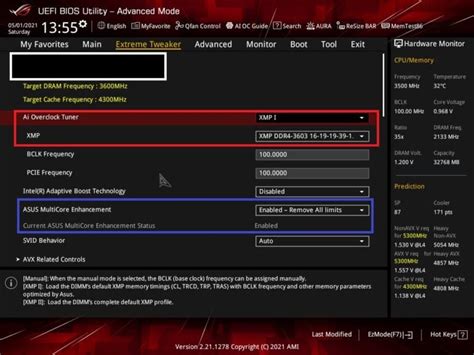
С помощью профиля XMP пользователь может регулировать такие параметры оперативной памяти как частота, тайминги и напряжение. Профили XMP содержат заранее настроенные значения, которые оптимизируют работу памяти для конкретного процессора и материнской платы.
В BIOS Asus можно включить профиль XMP, чтобы автоматически применить оптимальные настройки оперативной памяти. Для этого необходимо выполнить следующие шаги:
- Зайдите в раздел BIOS, нажав определенную клавишу при загрузке компьютера (например, Del или F2).
- Перейдите в раздел "Advanced" или "Overclocking".
- Найдите опцию "Memory" или "DRAM Configuration".
- В этом разделе должна быть пункт "XMP Profile". Выберите желаемый профиль из доступных вариантов (например, "XMP 1" или "XMP 2").
- Сохраните изменения и выйдите из BIOS.
После включения профиля XMP, настройки оперативной памяти будут автоматически настроены для достижения максимальной производительности. Однако, необходимо иметь в виду, что не все модули оперативной памяти поддерживают XMP, поэтому перед попыткой включить профиль XMP в BIOS Asus, рекомендуется ознакомиться с документацией или обратиться к производителю памяти для подтверждения совместимости.
Зачем включать профиль XMP в BIOS Asus
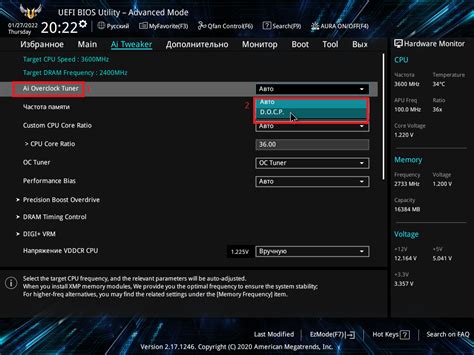
Профиль XMP (eXtreme Memory Profile) в BIOS Asus позволяет установить оптимальные настройки для работы оперативной памяти. Включение профиля XMP может значительно повысить производительность компьютера и улучшить его стабильность.
Когда процессор и оперативная память устанавливаются на компьютерную плату, они работают с базовыми настройками, которые заданы производителем. Однако оперативная память обычно имеет скрытый потенциал, который можно освободить, устанавливая более высокие тактовые частоты и тайминги.
Включение профиля XMP позволяет BIOS автоматически устанавливать оптимальные настройки для оперативной памяти, которые перебираются из специального профиля, предоставляемого производителем. Это позволяет вам получить максимальную производительность от вашей оперативной памяти без необходимости вручную настраивать все параметры.
Помимо повышения производительности, включение профиля XMP также может улучшить стабильность работы системы. После включения профиля XMP, BIOS автоматически проверяет совместимость оперативной памяти с выбранными настройками и может предотвратить сбои и ошибки, возникающие из-за неправильных настроек памяти.
В конечном итоге, включение профиля XMP в BIOS Asus является простым и эффективным способом оптимизации работы оперативной памяти компьютера. Оно позволяет получить максимальную производительность и стабильность системы, без необходимости вручную настраивать все параметры памяти.
Как найти настройки профиля XMP в BIOS Asus
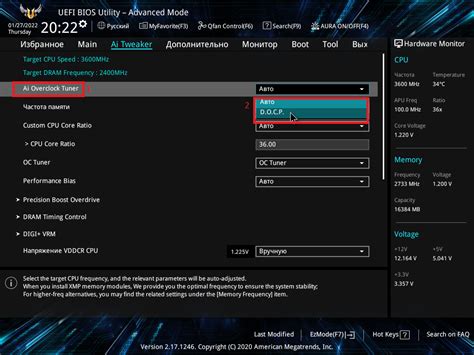
Настройка профиля XMP (Extended Memory Profile) в BIOS Asus позволяет разблокировать максимальную производительность оперативной памяти вашего компьютера. В этой статье мы расскажем, как найти и включить настройки профиля XMP в BIOS Asus.
1. Перезагрузите компьютер и нажмите нужную клавишу, чтобы зайти в BIOS. В большинстве случаев это F2 или Delete.
2. Перейдите в раздел "AI Tweaker" (или аналогичный раздел с настройками производительности).
3. Найдите опцию "DRAM Timing Control" или похожую на нее и выберите ее.
4. Внутри этого раздела найдите опцию "XMP" или "Memory Profile". Обычно она находится во вкладке "Memory", "Overclocking" или "Advanced".
5. Включите опцию XMP, выбрав значение "Profile 1" или "Enabled".
6. Сохраните изменения и выйдите из BIOS, нажав сочетание клавиш, указанных на экране (обычно F10).
После перезагрузки компьютера профиль XMP будет активирован, и ваша оперативная память будет работать на максимальной частоте и с заданными в профиле параметрами. Проверить активацию профиля XMP можно с помощью программы для мониторинга системы, например, CPU-Z.
Обратите внимание, что настройки профиля XMP могут не поддерживаться некоторыми типами оперативной памяти или процессоров. Если у вас возникли проблемы или компьютер не загружается после активации профиля XMP, попробуйте выбрать другое значение или отключить XMP.
Основные шаги для включения профиля XMP в BIOS Asus
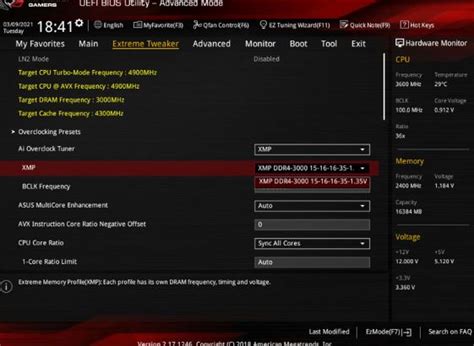
Шаг 1:
Загрузите компьютер и нажмите клавишу Del или F2 (в зависимости от вашей модели Asus материнской платы), чтобы войти в BIOS.
Шаг 2:
Найдите раздел "Ai Tweaker" или "Extreme Tweaker" в меню BIOS и выберите его.
Шаг 3:
Внутри раздела "Ai Tweaker" найдите опцию "AI Overclock Tuner" или "Memory Frequency" и выберите значение "XMP" из выпадающего списка.
Шаг 4:
Сохраните изменения и выйдите из BIOS, нажав на клавишу F10 и подтвердив свое решение.
Шаг 5:
Перезагрузите компьютер и убедитесь, что XMP профиль активирован и работает без проблем.
Теперь ваш BIOS Asus настроен на использование XMP профиля, что позволит вашей системе работать на более высокой частоте и повысит ее производительность.
Как выбрать подходящий профиль XMP в BIOS Asus
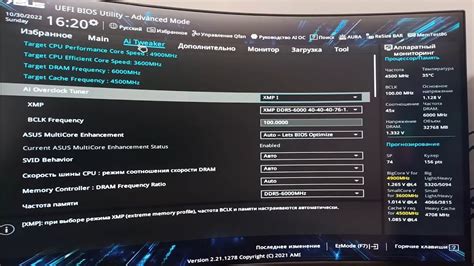
Профиль XMP (Extreme Memory Profile) позволяет повысить производительность оперативной памяти в компьютере, и многие материнские платы Asus поддерживают эту функцию. Однако, чтобы получить максимальную производительность, важно выбрать подходящий профиль XMP в BIOS Asus. В этом руководстве мы расскажем вам, как это сделать.
- Запустите компьютер и нажмите клавишу DEL или F2, чтобы войти в BIOS (в зависимости от модели материнской платы Asus).
- Перейдите на вкладку "Ai Tweaker" или "Extreme Tweaker". В этом разделе вы найдете настройки, связанные с производительностью вашей системы.
- Найдите параметр "XMP" или "Memory Profile". Этот параметр может быть представлен в виде выпадающего списка, с несколькими доступными профилями XMP.
- Выберите подходящий профиль XMP. Обычно в настройках BIOS Asus доступны два профиля XMP: "Profile 1" и "Profile 2". Они имеют различные настройки для разных типов оперативной памяти, поэтому выбирайте тот, который соответствует вашей конфигурации.
- Сохраните изменения и выйдите из BIOS. Нажмите клавишу F10 или выберите соответствующую опцию, чтобы сохранить настройки и перезагрузить компьютер.
После перезагрузки проверьте, что профиль XMP успешно включен. Для этого можно воспользоваться специальными программами для мониторинга системы, такими как CPU-Z или HWMonitor.
Выбор подходящего профиля XMP в BIOS Asus позволит получить максимальную производительность от вашей оперативной памяти и улучшит общую работу компьютера.
Как изменить настройки профиля XMP в BIOS Asus
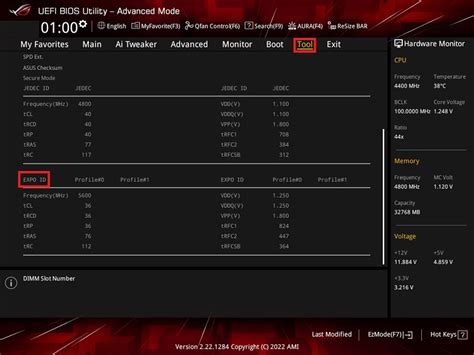
Профиль XMP (Extreme Memory Profile) позволяет оптимизировать работу оперативной памяти в компьютере для достижения максимальной производительности. Если вы хотите изменить настройки профиля XMP в BIOS устройства Asus, следуйте указанным ниже шагам:
- Включите компьютер и нажмите клавишу Del или F2, чтобы войти в BIOS.
- Используйте стрелки на клавиатуре, чтобы найти раздел Extreme Tweaker или AI Tweaker.
- В разделе Tweaker найдите опцию AI Overclock Tuner или Memory Profile, и выберите ее.
- Из раскрывающегося списка выберите желаемый профиль XMP (например, XMP 1 или XMP 2).
- Нажмите клавишу F10, чтобы сохранить изменения и выйти из BIOS.
- Перезагрузите компьютер.
После этих шагов профиль XMP будет включен и оптимизированная настройка оперативной памяти будет применена. Убедитесь, что ваша оперативная память совместима с выбранным профилем XMP и что система работает стабильно после применения изменений в BIOS.
Что делать, если профиль XMP в BIOS Asus не работает
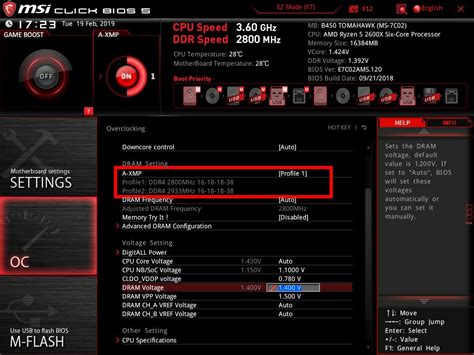
Профиль XMP (Extreme Memory Profile) в BIOS Asus позволяет автоматически настроить оперативную память компьютера для достижения высокой производительности. Однако, иногда пользователи могут столкнуться с проблемой, когда профиль XMP не работает и не удается достичь желаемых результатов. В таком случае, следует принять следующие меры:
- Убедитесь, что ваша оперативная память и материнская плата поддерживают XMP. Проверьте спецификации своей системы и узнайте, поддерживает ли она данную функцию.
- Обновите BIOS до последней версии. Возможно, производитель выпустил обновление, которое исправляет проблемы с XMP.
- Выполните сброс настроек BIOS. Иногда некорректные настройки могут препятствовать правильной работе XMP. Чтобы сбросить настройки, перейдите в раздел "Exit" в BIOS и выберите опцию "Load Optimized Defaults" или "Load BIOS Defaults".
- Включите ручную настройку частоты и таймингов памяти. Если XMP не работает, можно попытаться вручную настроить частоту и тайминги оперативной памяти. Для этого нужно включить опцию "Manual" в разделе "DRAM Timing Control" и задать требуемые значения частоты и таймингов.
- Проверьте совместимость оперативной памяти. Возможно, память несовместима с вашей материнской платой или процессором. Убедитесь, что память соответствует рекомендациям производителя системы и используйте совместимые модули.
- Свяжитесь с технической поддержкой Asus. Если все вышеперечисленные методы не привели к решению проблемы, рекомендуется обратиться за помощью к технической поддержке Asus. Они смогут предоставить более подробную информацию и помочь решить проблему с XMP.
Помните, что изменение настроек BIOS может повлечь за собой некорректную работу компьютера, поэтому будьте внимательны и сохраняйте резервные копии настроек перед внесением изменений.
Как проверить работоспособность профиля XMP в BIOS Asus
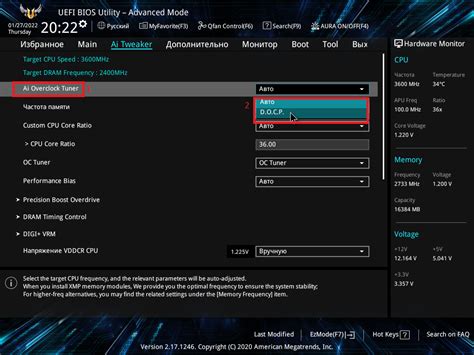
После включения профиля XMP в BIOS Asus, важно убедиться, что он работает правильно. Для этого нужно выполнить несколько простых шагов:
- Перезагрузите компьютер и зайдите в BIOS, нажав определенную клавишу (например, Delete или F2) во время загрузки системы.
- Найдите раздел, отвечающий за профили памяти (обычно он называется "Memory" или "DRAM Configuration").
- Проверьте, что профиль XMP выбран и активирован. Обратите внимание на частоту и время задержки памяти, они должны соответствовать спецификациям модуля памяти.
- Сохраните изменения и перезагрузите компьютер.
- После перезагрузки системы, запустите программу для мониторинга компонентов (например, CPU-Z или HWMonitor).
- В программе найдите раздел, отображающий спецификации памяти. Там должна быть указана выбранная частота и время задержки памяти.
- Если в программе отображаются правильные значения, то профиль XMP работает корректно. Если значения не соответствуют выбранным в BIOS, попробуйте повторить процедуру включения профиля XMP и убедитесь, что все настройки правильно сохранены.
Проверка работоспособности профиля XMP в BIOS Asus поможет убедиться, что память работает на оптимальной частоте и с правильными настройками задержки. Это позволит повысить производительность системы и обеспечить стабильную работу компьютера.
Советы по использованию профиля XMP в BIOS Asus для повышения производительности
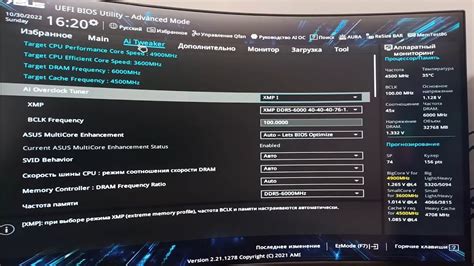
1. Проверьте совместимость
Перед включением профиля XMP в BIOS Asus убедитесь, что ваша оперативная память совместима с данным профилем. Вы можете проверить это, обратившись к документации, поставляемой с вашей памятью или на официальном веб-сайте производителя.
2. Обновите BIOS
Проверьте, что у вас установлена последняя версия BIOS для вашей материнской платы Asus. Устаревшая версия BIOS может не поддерживать профиль XMP или иметь ошибки, связанные с его использованием. Вы можете найти обновления BIOS на официальном сайте Asus.
3. Включите XMP профиль
Для включения профиля XMP в BIOS Asus вам нужно зайти в меню настроек BIOS. Обычно это делается путем нажатия определенной кнопки (например, Delete или F2) во время загрузки компьютера. После входа в BIOS найдите раздел, связанный с настройками памяти и найдите опцию XMP. Включите ее и сохраните изменения, нажав соответствующую клавишу.
4. Проверьте стабильность системы
После включения профиля XMP в BIOS Asus проведите тестирование системы на стабильность. Запустите нагрузочные тесты или приложения, требующие большое количество оперативной памяти, и убедитесь, что компьютер работает без сбоев или ошибок. Если возникают проблемы, попробуйте установить более низкие значения для профиля XMP или вернуться к настройкам по умолчанию.
Следуя этим советам, вы сможете успешно использовать профиль XMP в BIOS Asus для повышения производительности вашей системы. Учтите, что каждая система уникальна, поэтому может потребоваться некоторая настройка для достижения наилучших результатов. Если у вас возникают сложности, вы всегда можете обратиться к специалистам или форумам сообщества Asus для получения дополнительной помощи и советов.
Безопасность и риски включения профиля XMP в BIOS Asus
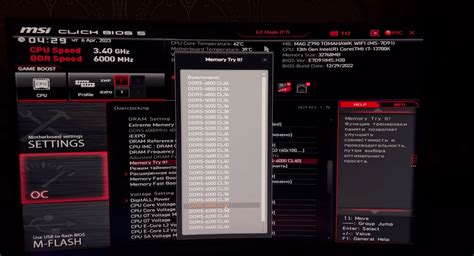
Профиль XMP (Extreme Memory Profile) представляет собой возможность включить оптимизированные настройки памяти в BIOS Asus с целью улучшения производительности вашей системы. Однако, несмотря на преимущества, существуют риски и некоторые соображения, которые следует учесть при включении профиля XMP.
1. Риск стабильности системы: Включение профиля XMP может привести к сбоям и неработоспособности системы, особенно если ваша система несовместима с определенными настройками памяти. Поэтому перед включением профиля XMP рекомендуется убедиться, что ваша система совместима с выбранными настройками памяти.
2. Перегрев памяти: Включение профиля XMP может увеличить рабочую частоту и напряжение памяти, что может привести к ее перегреву. В связи с этим рекомендуется проверить и подтвердить, что ваша память и система готовы справиться с повышенной тепловой нагрузкой.
3. Потеря гарантии: Включение профиля XMP может привести к потере гарантии на вашу систему или компоненты, так как это изменение настроек, которое может повлиять на стабильность и надежность системы. Перед включением профиля XMP рекомендуется ознакомиться с гарантийными условиями производителя.
4. Влияние на другие компоненты системы: Увеличение частоты работы памяти может оказать влияние на работу других компонентов системы, таких как процессор или графический адаптер. Поэтому рекомендуется проанализировать системные требования и убедиться, что они соответствуют выбранным настройкам памяти.
5. Потеря данных: Включение профиля XMP может привести к потере данных, особенно если система становится нестабильной или перегревается. Перед включением профиля XMP рекомендуется создать резервные копии важных данных для предотвращения их потери.
В итоге, включение профиля XMP в BIOS Asus имеет свои преимущества, но также несет определенные риски. Для минимизации рисков рекомендуется ознакомиться с документацией и руководством пользователя, провести тестирование системы и принять меры предосторожности перед активацией данного профиля.